Эта статья поможет разобраться, как правильно настроить планшет и «выжать» из него максимум быстродействия. Дело в том, что девайсы из магазина продаются с заводскими настройками и ограниченным набором предустановленных приложений. Поэтому сразу после покупки начать им пользоваться в полной мере зачастую не удается. Чтобы вам было проще выбрать правильные настройки, мы подготовили небольшое руководство с рекомендациями. Также поделимся лайфхаками, как ускорить планшет, если со временем он начал работать медленнее.
Настройка планшета на ОС Android
Каждый владелец использует таблет для разных задач: одни смотрят фильмы и читают книги, другие работают с графическими приложениями, третьи с текстом. Соответственно, каждому необходим уникальный набор программ и функций. И все же есть общие моменты и рекомендации, которые будут полезны всем, независимо от специфики использования таблета.

Как настроить новый планшет
В первую очередь, после запуска устройства понадобится выбрать язык интерфейса, задать время и дату. Далее рекомендуем синхронизировать гаджет с сервером Google. Если у вас нет учетной записи, то потребуется ее создать, если есть – можно воспользоваться существующей.
Для синхронизации необходимо найти в настройках соответствующий пункт, войти в него и ввести логин и пароль Google.
Эта опция полезна тем, что ваши данные будут сохраняться на облачном сервере, и доступ к ним будет возможен не только с конкретного планшета, но и с любого другого девайса. Синхронизация необходима и по другой причине: в ходе эксплуатации таблета может возникнуть необходимость сбросить его настройки до заводских. В этом случае ваши данные сохранятся в учетной записи и будут доступны для восстановления.
Вам может быть интересно
Настройка интернета на планшете
Чтобы получить доступ к сетевому контенту по Wi-Fi, необходимо настроить интернет на планшете. Для этого нужно войти в соответствующий раздел меню и дождаться, пока устройство определит все доступные источники сигнала. После этого остается выбрать подходящий и ввести пароль для доступа.

Чтобы серфить в интернете, понадобится браузер. На некоторых моделях он может быть установлен изначально. Но если вы привыкли пользоваться другим браузером, предустановленный вариант можно удалить, а вместо него скачать в GooglePlay то, что вам нравится больше. После загрузки и установки программа сразу будет готова к использованию. Для большего комфорта к ней можно будет дополнительно скачать интересующие вас расширения.
Как настроить Ютуб на планшете
Эта программа также доступна для скачивания в магазине Google. Чтобы начать ее использование, достаточно выполнить загрузку и установку, а затем настроить YouTube на планшете.
Пользователь может изменять качество видео, включать и отключать субтитры, масштабировать изображение на экране и выполнять некоторые другие действия, связанные с безопасностью и конфиденциальностью личных данных. Если гаджетом пользуется ребенок, для его безопасности при просмотре Ютуб стоит настроить функцию «родительский контроль». Она позволяет ограничивать доступ к нежелательному контенту, регулировать время просмотра видеороликов.
Также вы можете подписаться на YouTube Premium, чтобы избавиться от назойливой рекламы и получить некоторые другие преимущества, но это уже по вашему желанию и усмотрению.
Вам может быть интересно
Настройка памяти на планшете
В ответ на потребности пользователей, производители от модели к модели увеличивают объем встроенной памяти. Но если владелец любит составлять плей-листы, играть в мобильные игры или снимать видео, имеющихся в распоряжении гигабайтов ему может оказаться недостаточно. Чтобы исправить эту ситуацию, рекомендуем установить карту MicroSD в соответствующий разъем на корпусе устройства. После того как карточка установлена, необходимо настроить сохранение так, чтобы объемные данные записывались именно на нее. Для этого нужно:
- зайти в настройки;
- найти раздел «Память»;
- выбрать пункт «диск для записи по умолчанию»;
- установить галочку напротив MicroSD.
Теперь, если пользователь не сменит настройку, информация по умолчанию будет записываться на карту. Это поможет улучшить работу планшета и освободит встроенную память.
Вам может быть интересно
Установка ПО на планшет
Таблеты удобно использовать для видеозвонков по Скайпу и Вайберу, для общения в мессенджерах. Чтобы использовать эти приложения, достаточно скачать их с официальной страницы в интернете, в Google Play или App Store. Одним из важных преимуществ планшетов на Android является то, что многие программы из магазина распространяются бесплатно. Поэтому пользователь имеет возможность выбирать и загружать то приложение, использовать которое ему удобнее всего. На Apple iPad таких приложений меньше, но зато их качество и стабильность работы, как правило, ощутимо выше.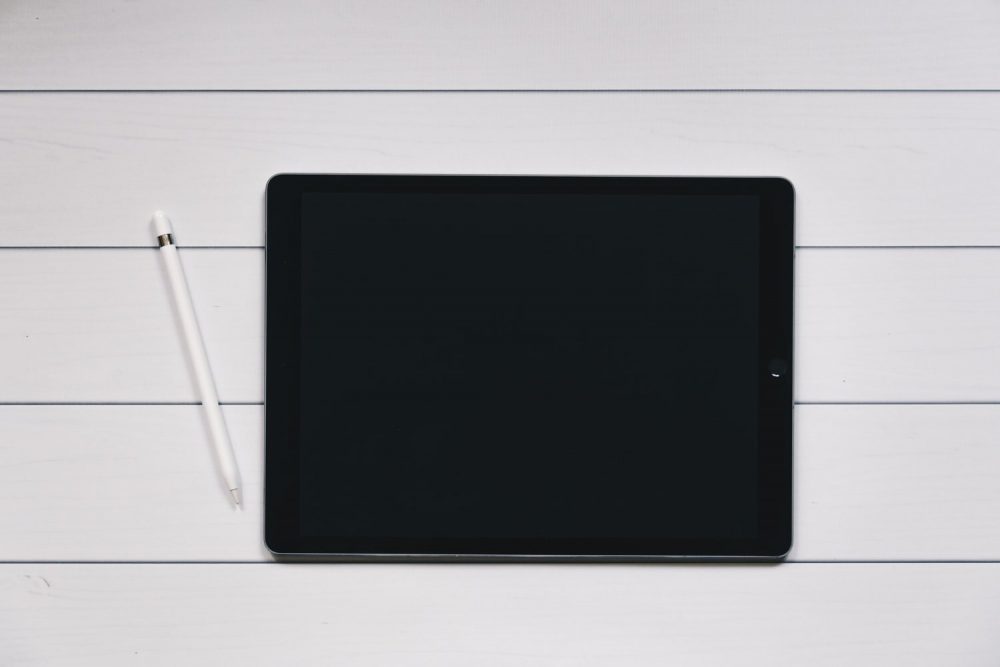
Для просмотра видео на устройстве также понадобится специальная программа. Самое популярное приложение – MX Video Player. Оно воспроизводит много разных форматов, позволяет регулировать параметры изображения, создавать плей-листы. В качестве альтернативы для любителей LIVE-трансляций можно рекомендовать VLC Player. Вы можете использовать абсолютно любой проигрыватель на свое усмотрение.
Помимо этих программ, на планшет можно установить любые необходимые приложения. При этом желательно убедиться, что устройство соответствует системным требованиям программы.
Вам может быть интересно
Как ускорить работу планшета
Быстродействие гаджета чаще всего снижается со временем. Это связано с тем, что системные требования новых приложений регулярно повышаются и наступает момент, когда имеющихся аппаратных ресурсов становится недостаточно. А те, кто изначально покупают бюджетные девайсы, могут столкнуться с проблемой подвисаний и «тормозов» даже в первые месяцы после начала использования. Замедление работы происходит по нескольким причинам:
- из-за установки ресурсоемких приложений;
- из-за переполнения встроенной и оперативной памяти;
- из-за заполнения кэша и т. д.
Чтобы восстановить быстродействие гаджета, мы рекомендуем выполнить несколько простых действий:
- Перезагрузить устройство. Это устраняет мелкие баги, закрывает неиспользуемые приложения, способствует установке обновлений. Особенно эффективно для пользователей Android OS.
- Удалить лишнее ПО. Приложения, которые хранятся на планшете, забивают встроенную память, «тянут» на себя ресурсы техники, увеличивают время отклика на команды пользователя. Чтобы удалить лишнее ПО, необходимо зайти в раздел «Приложения» в настройках и отправить в корзину то, что вы не планируете использовать.
- Закрыть неиспользуемые приложения. Очень часто при просмотре видео или во время игр пользователи сворачивают программы, но не закрывают их полностью. «Висящий» в трее софт занимает оперативную память, садит батарею, замедляет работу устройства. Поэтому стоит приучить себя к тому, чтобы выходить из приложений полностью после того, как их использование завершено.
- Оптимизировать схему питания. В стремлении продлить время автономной работы девайса многие пользователи выбирают экономный режим потребления энергии. И мало кто знает, что при этом работа техники замедляется, так как время отклика программ увеличивается. Чтобы повысить быстродействие, в настройках необходимо поставить галочку напротив пункта «Высокая производительность». Батарея при таком режиме будет садиться быстрее, но эту проблему можно решить периодической подзарядкой от сети или использованием powerbank. На оптимизацию энергопотребления положительно влияет и настройка экрана планшета, в частности – установка автоматической регулировки яркости. Эту функцию в большинстве моделей можно активировать на шторке уведомлений. При ее включении яркость экрана устройства будет изменяться в зависимости от уровня внешнего освещения. Это не только будет экономить заряд аккумулятора, но и сделает работу на планшете более комфортной и безопасной для зрения.
- Отключить автообновления и синхронизацию. Базовые настройки девайсов часто предполагают автоматическую синхронизацию с различными сервисами. Если в этом нет реальной необходимости, галочки напротив ненужных пунктов можно смело убирать. Также следует проверить, какие установленные на гаджете программы обновляются автоматически. Подключение к серверу, загрузка обновления, его установка – все это использует ресурсы планшета и замедляет его работу. Чтобы избежать этого, можно оставить автообновление для самых используемых приложений, а остальные обновлять вручную по мере необходимости.
- Очистить кэш. Планшеты кэшируют данные, чтобы быстрее запускать приложения и выполнять запросы пользователя. Но объем хранилища для этой информации ограничен. Если оно заполняется полностью, пользователю приходится задуматься, как ускорить планшет Samsung, Asus или других брендов. Чтобы решить проблему, кэш следует регулярно очищать, так в нем не будут накапливаться ненужные данные. Вручную делать это не очень удобно, поэтому стоит скачать в Google Play программу, которая будет выполнять это действие с заданной периодичностью.
- Отключить анимацию. В Google Play можно найти и скачать десятки красивых «живых» обоев и различных «украшений» для экрана. Но, как и любая другая программа, эти приложения тоже занимают память, потребляют ресурсы устройства. Поэтому, чтобы ускорить планшет на Андроиде, лучше пожертвовать анимацией, удалив «живые» обои и остановив визуальные эффекты при запуске. Еще больше ресурсов высвободится, если удалить анимацию при открывании окон, переходе между приложениями. Все эти процессы будут выполняться не так плавно и красиво, но зато в целом устройство начнет работать быстрее. Единственная сложность заключается в том, что для отключения этих визуальных эффектов потребуется войти в режим разработчика, а неопытному пользователю этого делать не стоит. Если вы все же решите отказаться от всех видов анимации и тем самым улучшить производительность планшета, стоит обратиться в сервисный центр и воспользоваться помощью специалистов.
- Настроить экран на планшете. Многие пользователи сохраняют на рабочем столе ярлыки ко всем приложениям – даже тем, которые используются крайне редко. На самом деле, наличие множества ярлыков на экране также негативно влияет на быстродействие. Поэтому рекомендуем выводить на рабочий стол ярлыки только часто используемых программ. Чтобы запустить остальные, всегда можно зайти в перечень приложений и дважды кликнуть на необходимую иконку.
- Отключить модуль GPS. Некоторые приложения работают с геоданными, поэтому включенный модуль GPS постоянно мониторит местонахождение планшета. В программах, использующих карты, регулярно включается автообновление, в ходе которого из интернета в девайс подгружаются актуальные варианты. Таким образом, включенная функция GPS использует заряд батареи, загружает оперативную память и засоряет встроенную память автоматически скачиваемыми обновлениями. Поэтому этот модуль стоит отключать и использовать только тогда, когда это необходимо для ориентации на местности: в поездке, в путешествиях или походах. Чтобы отключить геолокацию, нужно зайти в раздел «Местоположение» в настройках. В новых моделях планшетов включение и деактивация этой функции может выполняться на шторке уведомлений.
Также рекомендуем установить специальные программы для ускорения работы планшета. В Google Play предлагается несколько приложений, которые регулируют работу техники:
- Clean Master – устраняет неиспользуемые данные, очищает кэш, выполняет другие действия для повышения быстродействия;
- AMC Cleaner – очищает кэш, нейтрализует сетевые угрозы, освобождает память и мониторит ресурс батареи;
- CCleaner – устраняет временные файлы и остатки удаленных программ;
- Memory Cleaner for Tablet – очищает оперативную память от неиспользуемых данных, мониторит загруженность системы.
Оптимизация работы iPad
Владельцы iPad от Apple в большей мере избавлены от проблем со скоростью и засорением памяти – «яблочное железо» оптимально взаимодействует с программным обеспечением сразу «из коробки». Можем порекомендовать пользователям iPad периодически закрывать неиспользуемые приложения и иногда перезагружать гаджет, а также регулярно обновлять программы до последних версий.

Вам может быть интересно
После выполнения хотя бы некоторых из этих действий ваш планшет должен заработать быстрее. Если этого не произошло, значит аппаратная «начинка» таблета слабая и не соответствует системным требованиям приложений, которые вы пытаетесь использовать. В этом случае попытки ускорить старый планшет не приведут к желаемому результату. Возможно, вам стоит задуматься о том, чтобы купить модель с более высокими характеристиками. А на этом у нас все.
Спасибо за внимание!
Фото взяты из источников: unsplash.com.


